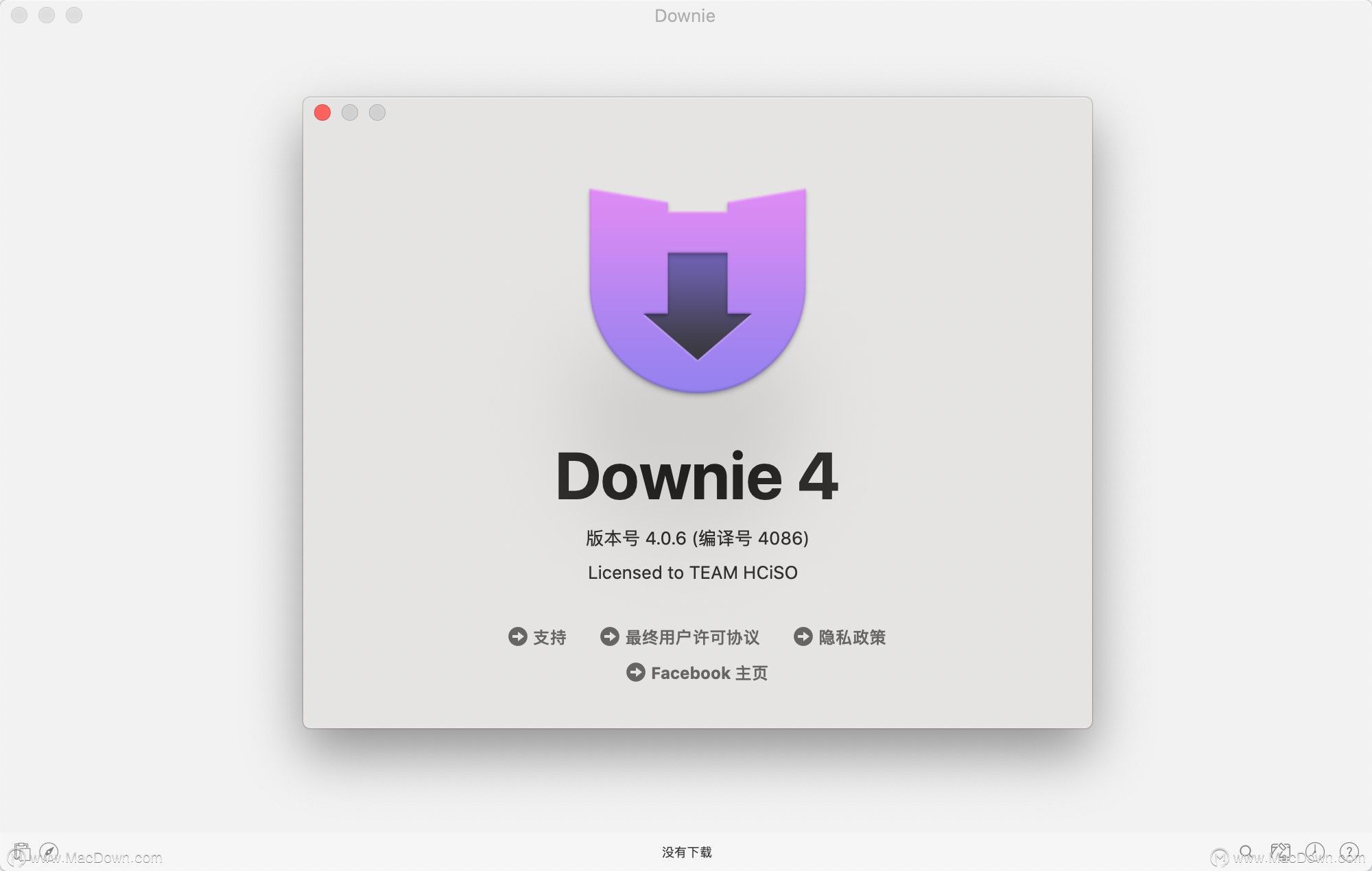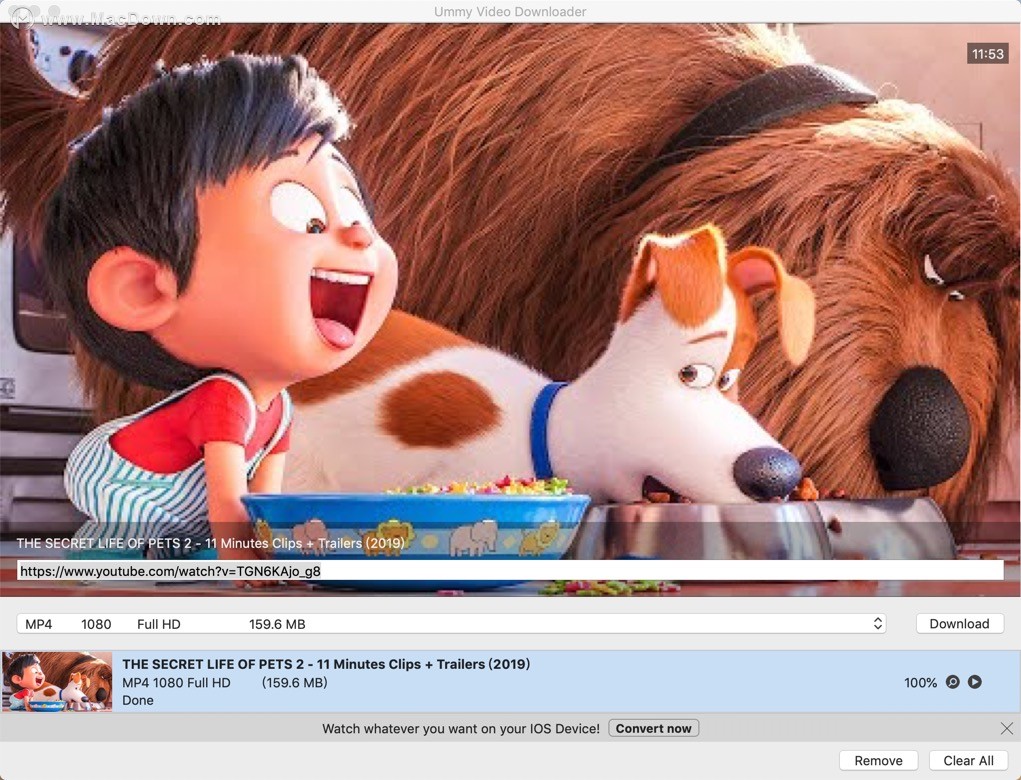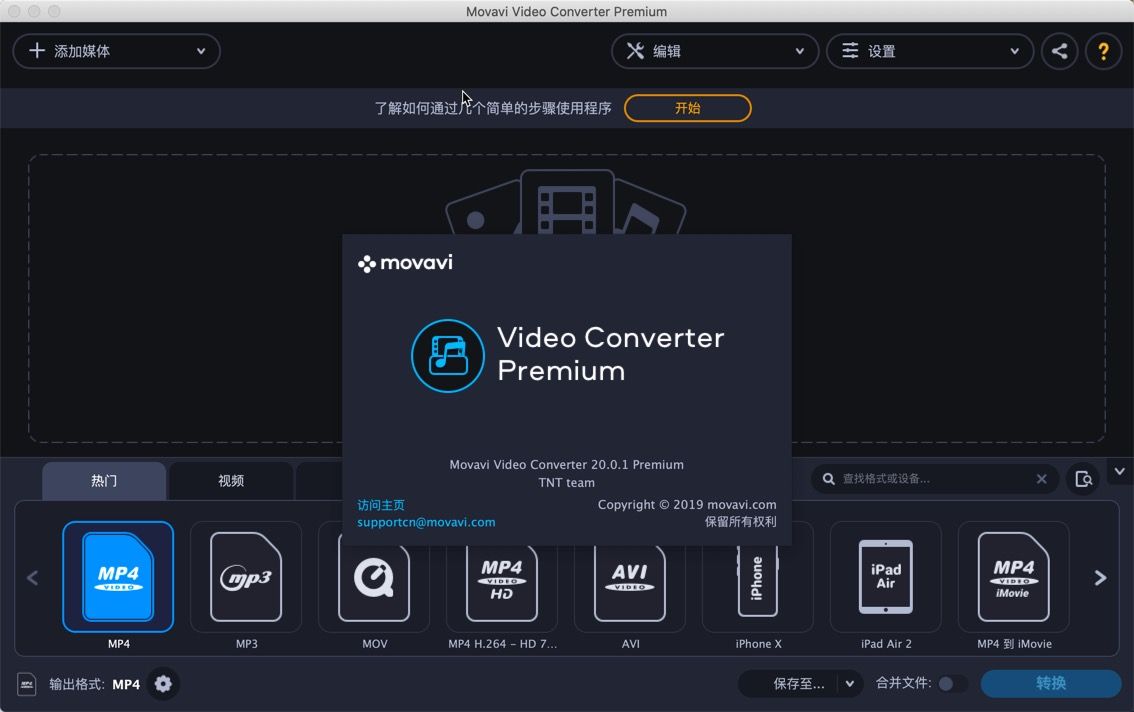如何使用Snagit修剪视频?今天小编给大家带来了使用Snagit修剪视频的教程,一个工具多个用法,感兴趣的朋友快来跟小编看看吧!
Snagit mac破解版是非常有名的屏幕截图软件,图象可保存为BMP、PCX、TIF、GIF、PNG或JPEG格式,也可以存为视频动画。如果您想要突出显示图像的某些地方,或者您需要录制视频演示文稿,那么请使用snagit破解版屏幕截图工具,使用其内置强大的工具编辑内容,为您节省工作时间。

使用Snagit修剪视频教程如下:
1.在Snagit中录制或打开视频

如何在苹果Mac上的Safari浏览器中播放网页视频?
通过“画中画”,用户可以在“悬浮”于其他内容上方的可移动窗口中播放视频,这样总能看到该视频,无论执行何种操作。“隔空播放”可让用户通过 Apple TV 在任何 HDTV 上播放网页视频,而不显示桌面上的任何其他内容。
2.选择要修剪的视频部分
使用播放头的入点和出点来选择剪辑中要修剪的部分。

3.点击“剪切”以删除所选部分
单击剪切或修剪按钮以删除视频的选定部分。Snagit在时间轴上添加了一个小的黄色标记,以指示视频的一部分被剪切了。
继续选择视频的一部分,直到拥有所需的视频内容。
注意:在某些其他程序中,您可以使用Delete(删除),这将完全删除该部分。

4.保存修剪过的视频
保存新修剪的剪辑。如果要保留原始剪辑,请使用“另存为”选项,并将新剪辑以不同于原始文件的新文件名保存。

以上就是小编给大家带来的使用Snagit修剪视频的教程,想了解更多关于Mac相关教程,请关注我们吧!
技巧:Sketch 快速复制图形的方法
在 Sketch 中想要复制图形,如何快速复制图形呢?跟着小编来看看 Sketch 快速复制图形的方法,需要的朋友可以参考。